Koppelen AFAS Profit
In dit gedeelte kan je de velden uit de dataset(s) koppelen aan AFAS Profit. Hierdoor kan je gegevens naar AFAS Profit sturen via de Updateconnectoren die AFAS ter beschikking stelt.
Klik hier om naar de door AFAS zelf beschreven update connectoren te gaan.
Hieronder vind je de verschillende onderdelen van het koppelingen scherm.
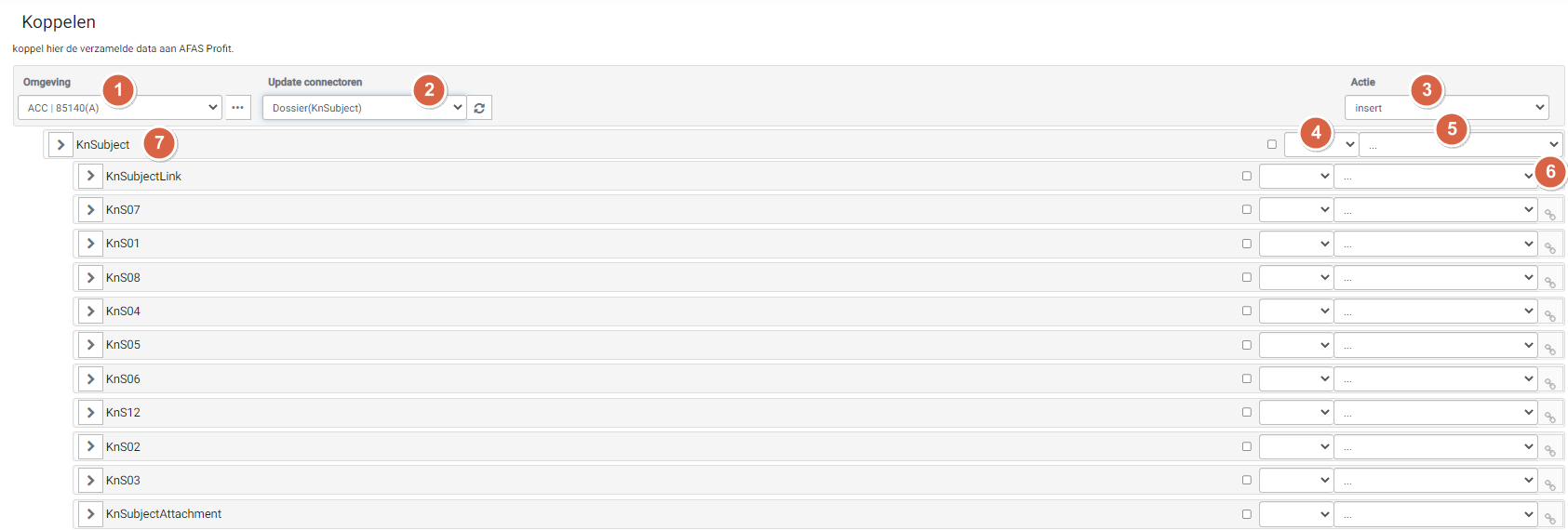
1. Omgeving
In deze lijst kan je de omgeving selecteren waar je gegevens naar toe wilt sturen
2. Update connector
Dit is de Updateconnector die je wilt gebruiken. Je ziet hier alleen de Updateconnectoren die je in jouw App connector hebt toegevoegd.
3. Actie
Dit is de standaard actie die wordt toegepast:
insert → Toevoegen aan AFAS Profit. gebruik deze optie om nieuwe zaken aan AFAS Profit toe te voegen
update → Bijwerken van een bestaand gegeven. Hiervoor zal altijd een id moeten worden meegestuurd zodat AFAS weet wat er moet worden bijgewerkt.
delete → Voor het verwijderen uit AFAS Profit
Bij de opties update en delete kunnen gegevens overschreven worden of verwijderd worden. Dit is onomkeerbaar en alleen te herstellen indien er een backup is gemaakt.
4. Actie op regel niveau & groeperen
Bij deze lijst kan je aangeven wat de actie is. Dit kan dus op basis van een berekende kolom gebeuren. Door in een berekende kolom als uitkomst “insert” of “update” als uitkomst te hebben, kan je deze actie laten toepassen. Dit zorgt er voor dat je met 1 koppeling zowel een aantal regels kan bijwerken en tegelijk, in dezelfde koppeling, ook zaken kan toevoegen.
Voordat je op dit niveau een actie kunt selecteren moet je eerst een dataset geselecteerd hebben
Het groeperen kan door het vinkje voor de lijst aan te klikken. Dit zorgt ervoor dat alle velden die op dit niveau worden gebruikt, worden gegroepeerd. Let hierbij wel op dat het de gekoppelde velden zijn, maar ook de velden gebruikt bij het koppelen van de verschillende niveaus (zie punt 6 koppeling hier onder). Denk hierbij bijvoorbeeld aan financiele mutaties in AFAS Profit. Hier heb je soms 1 set aan data met meerdere journaalpost regels per journaalpost. Door dan het vinkje aan te zetten op het hoogste niveau (FiEntries) kan dezelfde dataset gebruikt worden op beide niveaus. Echter maakt de U-turn er dan 1 bericht van.
5. Dataset
Hier selecteer je de dataset voor dit niveau. Hierdoor kan je op ieder niveau een andere dataset koppelen. Denk bijvoorbeeld aan het insturen een nieuwe medewerker. Hier kan je een verzameling maken met medewerkers en een verzameling met contracten. Ieder niveau kan dan een andere dataset/verzameling hebben.
6. Koppeling
Deze knop bepaald de koppeling tussen niveau’s/dataset op verschillende niveau’s. Hier kan/moet je dus ieder niveau koppelen. Indien de dataset van het bovenliggende niveau gelijk is aan de dataset op dit niveau, zal je hier het sleutel (unieke) veld kiezen. In geval van bijvoorbeeld dossieritems zal hier het dossieritem nummer gekozen worden.
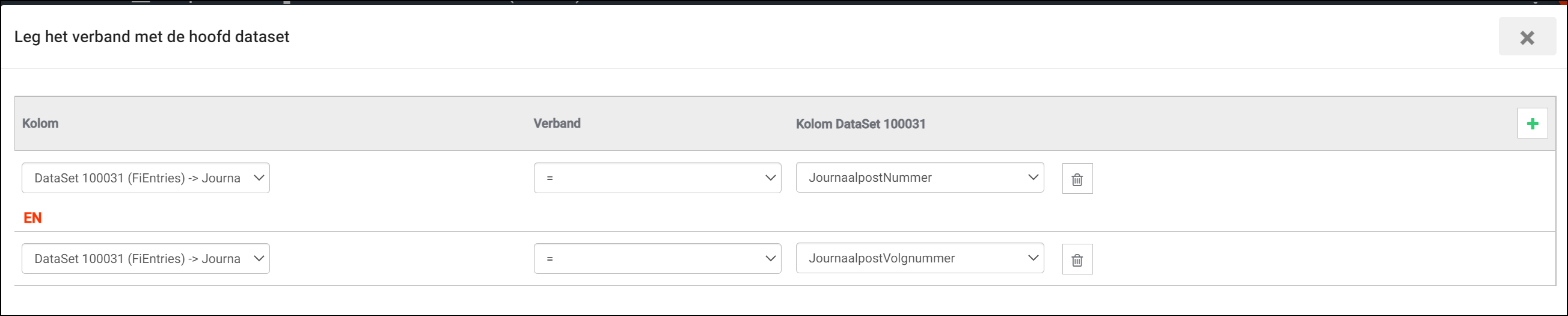
Zoals in bovenstaande afbeelding te zien is, kan er ook op meerdere velden gekoppelt worden. Indien er meer dan 2 niveaus zijn (denk bijvoorbeeld aan de financiele mutaties, FiEntries), zie je ook bij dit koppel gedeelte met welke laat je koppelt.
7. Niveau
Dit is het niveau waarop gekoppeld wordt. De Updateconnectoren zijn zeer flexibel en uitgebreid. In geval van Dossier (KnSubject)
Wil je een veld leegmaken, stuur dan de waarde die staat ingesteld bij het optie gedeelte. Standaard is dit [].
8. Groeperen
Op de verschillende niveau’s kan ook gegroepeerd worden. In onderstaande voorbeeld staat het vinkje wat hiervoor aangezet kan worden.

Door de vinkje aan te zetten, zullen de regels op dat niveau, gegroepeerd worden. Ofwel, van alle unieke waardes die of gekoppeld staan op dat nivau, of die via een koppeling (zie punt 6) gebruikt worden, zal slechts 1 regel over blijven.
